Speciale tekens typen met Android-toetsenbord
Artikel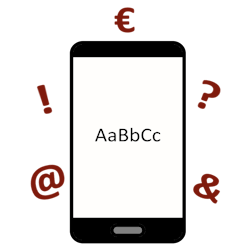
Het toetsenbord op een Android-telefoon is klein, maar met een handige instelling typ je sneller speciale tekens en leestekens.
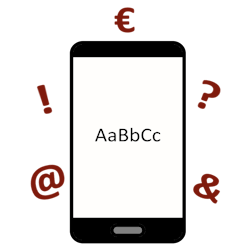
Speciale tekens sneller typen
Tijdens het typen van berichten, e-mails of notities gebruik je het toetsenbord. Speciale tekens en leestekens zitten vaak verstopt achter de Symbooltoets. Wil je ze direct op het toetsenbord zien? Pas dan de instellingen aan.
Deze stappen zijn getest op een Samsung-toestel met Android 14.
- Open de Instellingen (pictogram van een tandwiel).
- Scrol naar beneden en tik op Algemeen beheer.
- Tik op Instellingen [xx] Toetsenbord (xx staat voor het merk van je telefoon).
- Tik op Lay-out.
- Tik op het schuifje achter 'Alternatieve tekens'. Als het schuifje blauw is, staat de functie aan.
Nu zie je bij elke letter op het toetsenbord een klein speciaal teken. Bijvoorbeeld:
- Druk langer op de s om een @-teken te krijgen.
- Druk langer op de m voor een vraagteken (?).
- Druk langer op de f om een €-teken te typen.
Zo typ je sneller zonder steeds naar het symboolscherm te gaan.
Ben je geholpen met dit artikel?
Laat weten wat je van dit artikel vond, daarmee help je de redactie van Digidak+ én andere gebruikers van de website.
Meer over dit onderwerp
Leestekens en cijfers typen op Android-toestel
Op een Android-toetsenbord zijn cijfers en leestekens niet altijd meteen zichtbaar. Haal ze zo tevoorschijn.
Accenttekens typen op iPad en iPhone
Accenttekens helpen bij de juiste uitspraak van woorden. Hoe typ je ze op een iPhone of iPad?
Bekijk meer artikelen met de categorie:
Meld je aan voor de nieuwsbrief van Digidak+
Elke maand duidelijke uitleg en leuke tips over de digitale wereld. Gratis en zomaar in je mailbox.